4 Formas Fáceis de Baixar Vídeos do YouTube no Mac com Alta Qualidade
Com o crescimento cada vez maior do YouTube, Netflix, Amazon Video, Disney+ e outros, a mídia digital transformou o mundo do entretenimento. Quer saber como extrair vídeos do YouTube no Mac? O VLC ainda pode baixar vídeos do YouTube no Mac? Encontre o downloader de vídeos do YouTube perfeito para o Mac para baixar vídeos do YouTube rapidamente neste artigo.
Parte 1. Melhor Downloader de Vídeos do YouTube para Baixar Vídeos do YouTube em 4K/8K
O HitPaw Univd (HitPaw Video Converter) é o melhor downloader de vídeos do YouTube para Mac que baixa qualquer vídeo do YouTube mais rápido do que qualquer outro! Mais de 800 formatos de vídeo e áudio são suportados, o que significa que você pode baixar vídeos do YouTube em qualquer formato que precisar com uma velocidade 120X mais rápida!
- Baixe Vídeos do YouTube em qualidade 4K/8K
- Baixe vídeos do YouTube em todos os formatos de vídeo populares
- Faça o download em lote de vídeos e playlists do YouTube de uma só vez
- Interface limpa e simples com downloads 120 vezes mais rápidos
- Opções de edição de vídeo integradas para editar ainda mais o vídeo à sua vontade
Passo 1.Baixe e instale o HitPaw Univd no Mac. Copie a URL do vídeo do YouTube que você gostaria de baixar.
Passo 2.Inicie o HitPaw Univd e clique na aba “Download”. Clique em “Colar URL”, este programa irá colar automaticamente o link copiado e abrirá uma caixa de pop-up.

Passo 3.Selecione o formato e clique em “Download” para começar a baixar o vídeo do YouTube no Mac.

Passo 4.Quando o download estiver terminado, você pode visualizar o arquivo baixado na aba Baixados.

Parte 2. Como Baixar Vídeos do YouTube no Meu Mac de Graça com o VLC?
Como eu faço para baixar vídeos do YouTube no meu Mac usando o VLC? O VLC pode baixar do YouTube? Sim, você também pode usar o VLC para baixar vídeos do YouTube no Mac. Aqui, nós mostraremos como usar o VLC para baixar um vídeo do YouTube no Mac.
1.Abra o vídeo do YouTube que você deseja baixar e copie sua URL da barra de endereço.
2.Inicie o VLC e depois clique em Arquivo > Abrir Rede... Cole a URL do vídeo no VLC e clique em “Abrir” para reproduzir o vídeo do YouTube no VLC.

3.Quando o vídeo estiver sendo reproduzido, vá para “Menu > Ferramentas > Informações da Mídia”. Clique com o botão direito e copie o longo link da caixa de localização da parte de baixo da janela de Informações da Mídia.

4.Abra um navegador e cole a URL na barra de endereços. Clique com o botão direito do mouse no vídeo e selecione "Salvar vídeo como..." para baixar o vídeo do YouTube.
O VLC é um downloader de vídeos do YouTube fácil de usar. No entanto, muitas pessoas relataram que o downloader do YouTube se recusou a funcionar. Você pode ter um problema do VLC não funcionando com o YouTube como, "O VLC não consegue abrir o link do YouTube. Verifique o registro para obter detalhes" ou "Sua entrada não pode ser aberta: o VLC não pode abrir o MRL".
Parte 3. Como Baixar Vídeos do YouTube no Mac com Captura de Tela?
O YouTube não facilita o download de vídeos do YouTube no Mac, o que não significa que você não possa fazer isso. O macOS possui um recurso de gravação de tela integrado, portanto, você pode capturar a tela do que está sendo reproduzido no seu Mac. Siga os passos abaixo para extrair gratuitamente um vídeo do YouTube para o Mac.
1.Pressione Command + Shift + 5 e clique em Gravar a porção selecionada.
2.Arraste a mira para selecionar o vídeo.
3.Clique em Opções e selecione seu microfone para capturar o áudio.
4.Clique em Gravar e comece a reproduzir o vídeo.
5.Após terminar, pare o vídeo e clique no botão parar no menu no topo da tela.

Parte 4. Como Baixar Vídeos do YouTube no Mac com um Downloader de Vídeos Online?
Muitos usuários confiam no downloader de vídeos online para baixar vídeos do YouTube no Mac e outros tipos de arquivos, independentemente de onde ou como eles são enviados. Existem várias ferramentas e programas online que permitem baixar vídeos do YouTube no Mac. Aqui, nós recomendamos o Download4.cc, um downloader de vídeo online 100% gratuito e seguro para Mac e PC com alta velocidade de download .
1.Inicie o vídeo que você deseja baixar. Depois, copie o link do vídeo.
2.Cole-o na caixa de pesquisa deste downloader de vídeo online grátis, clique no botão “Download” ou pressione Enter.
3.Selecione o formato que você deseja baixar, e clique no botão “Download”. Clique com o botão direito no vídeo, selecione “Salvar Vídeo Como” para baixar.

Conclusão
Na era da digitalização, querer baixar vídeos do YouTube no Mac é bastante óbvio. Se você está procurando uma maneira fácil de baixar vídeos do YouTube no Mac com a mais alta qualidade, o HitPaw Downloader de Vídeos do YouTube para Mac é o downloader do YouTube recomendado para você. Baixe-o em seu dispositivo e você não se incomodará mais com problemas de conversão e download.





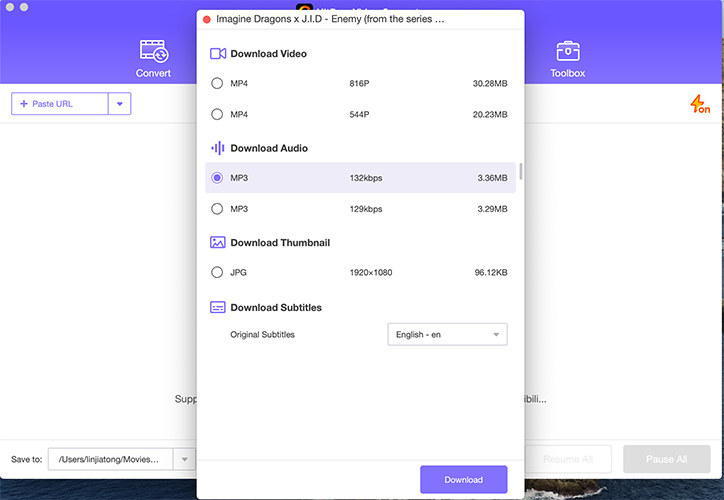
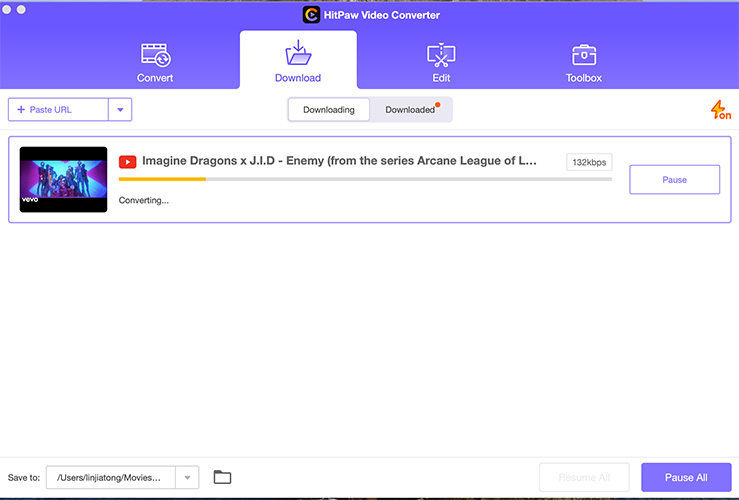
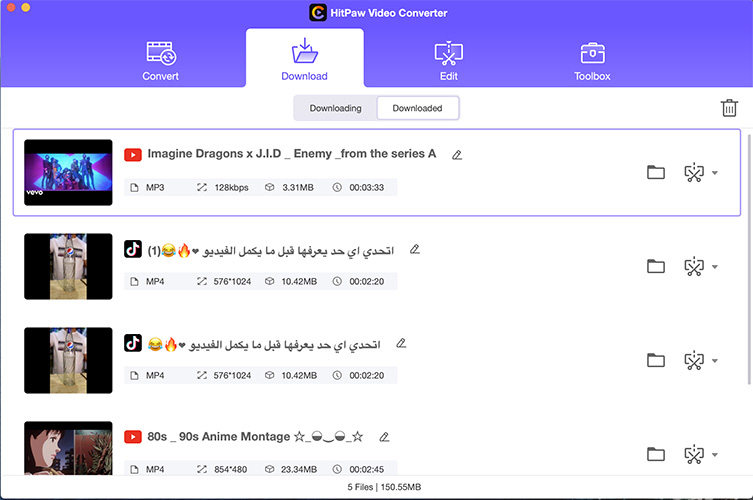
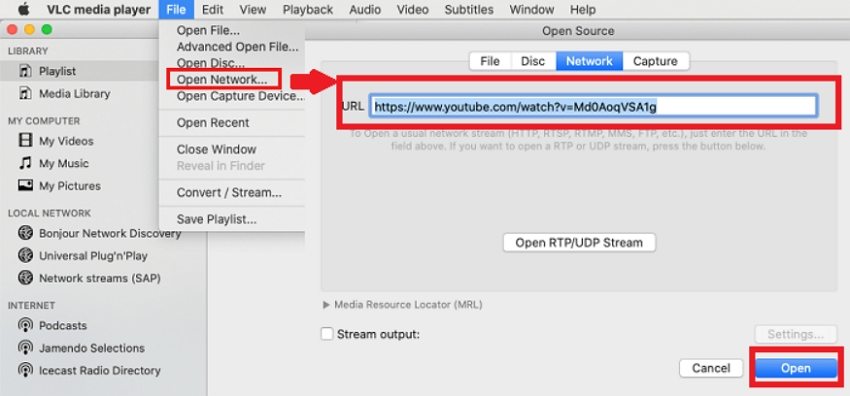
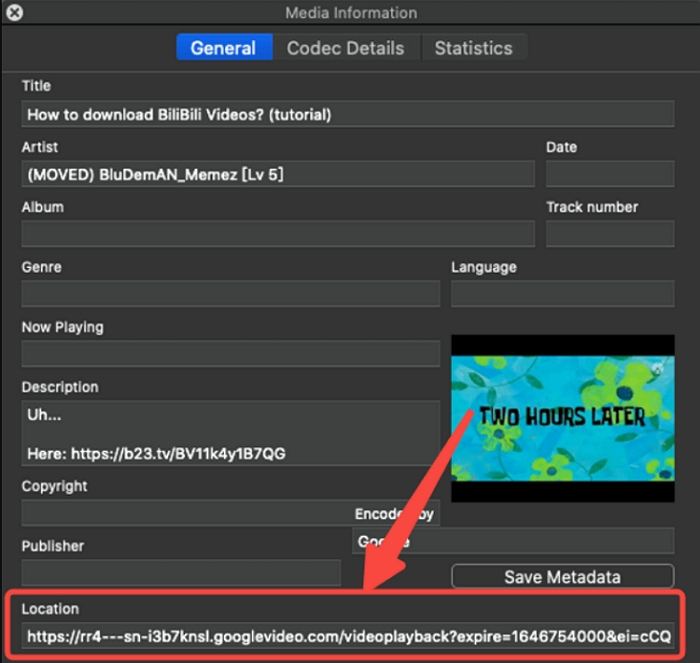



 HitPaw FotorPea
HitPaw FotorPea HitPaw VikPea
HitPaw VikPea





Compartilhar este artigo:
Selecionar a classificação do produto:
Antônio García
Editor-em-Chefe
Trabalho como freelancer há mais de cinco anos. Sempre fico impressionado quando descubro coisas novas e os conhecimentos mais recentes. Acho que a vida não tem limites, mas eu não conheço limites.
Ver todos os ArtigosDeixar um Comentário
Criar sua avaliação sobre os artigos do HitPaw